Outlook: إرفاق الملفات تلقائيًا في الرسالة الجديدة
لنفترض أنك تريد إرفاق ملف تعريف شركتك تلقائيًا في جميع رسائل البريد الإلكتروني الجديدة التي تم إنشاؤها في Microsoft Outlook، كيف ستتعامل مع هذا؟ هناك طريقتان يمكن أن تساعدك على إرفاق الملفات تلقائيًا في الرسائل الجديدة في Microsoft Outlook.
إرفاق الملفات تلقائيًا في الرسالة الجديدة باستخدام قالب مخصص
إرفاق الملفات تلقائيًا في الرسالة الجديدة باستخدام VBA
إرفاق الملفات تلقائيًا في الرسالة الجديدة باستخدام قالب مخصص
سترشدك هذه الطريقة لإنشاء قالب جديد يحتوي على مرفق، ثم تطبيق هذا القالب. سيتم إرفاق الملف المحدد تلقائيًا عند استخدام هذا القالب المخصص في Microsoft Outlook.
- الجزء الأول: إنشاء قالب جديد بالمرفقات في Outlook
- الجزء الثاني: تطبيق هذا القالب مستقبلاً في Outlook
الخطوة الأولى: إنشاء رسالة بريد إلكتروني جديدة:
- في Outlook 2007، يرجى النقر فوق ملف > جديد > رسالة بريد.
- في Outlook 2010 و2013، يرجى النقر فوق زر إنشاء بريد إلكتروني جديد على علامة التبويب الرئيسية.
الخطوة الثانية: في نافذة الرسالة، قم بإرفاق الملفات بالنقر فوق إدراج > إرفاق ملف، ثم في مربع حوار إدراج ملف، حدد الملفات المطلوبة وانقر فوق زر الإدراج.
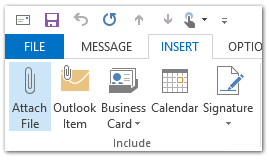
الخطوة الثالثة: انقر فوق ملف > حفظ باسم في نافذة الرسالة. (إذا كنت تستخدم Outlook 2007، يرجى النقر فوق زر Office في الزاوية العلوية اليسرى > حفظ باسم > حفظ باسم.)
الخطوة الرابعة: في مربع حوار حفظ باسم،
- أدخل اسمًا للقالب الجديد في مربع اسم الملف؛
- انقر فوق مربع نوع الحفظ: واختر قالب Outlook من القائمة المنسدلة؛
- انقر فوق زر الحفظ.

ملاحظة: سيتم حفظ القالب تلقائيًا في مجلد قوالب Outlook إذا اخترت قالب Outlook من قائمة نوع الحفظ المنسدلة.
الخطوة الخامسة: أغلق رسالة البريد الإلكتروني المفتوحة حاليًا.
تم إنشاء القالب المحدد، ويمكنك تطبيقه إذا كنت تريد إرفاق الملف تلقائيًا في رسالتك الإلكترونية الجديدة. يمكنك القيام بذلك كما يلي:
الخطوة السادسة: افتح مربع الحوار اختيار النموذج:
- في Outlook 2007، انقر فوق ملف > جديد > اختيار النموذج.
- في Outlook 2010 و2013، انقر فوق العناصر الجديدة > المزيد من العناصر > اختيار النموذج.
الخطوة السابعة: في مربع الحوار اختيار النموذج:
- انقر فوق مربع البحث في: واختر قوالب المستخدم في نظام الملفات من القائمة المنسدلة؛
- انقر لتحديد القالب المخصص في قائمة القوالب؛
- انقر فوق زر الفتح.
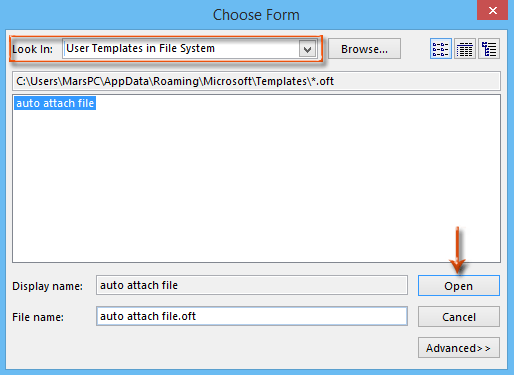
ثم يتم إنشاء رسالة بريد إلكتروني جديدة مع إرفاق الملف المحدد فورًا.
الخطوة الثامنة: قم بتحرير رسالة البريد الإلكتروني الجديدة، وانقر فوق زر الإرسال.
مساعد البريد الإلكتروني الذكي في Outlook: ردود أذكى، تواصل أوضح (سحر بنقرة واحدة!) مجانًا
قم بتبسيط مهام Outlook اليومية باستخدام مساعد البريد الإلكتروني الذكي من أدوات Kutools لـ Outlook. هذا الأداة القوية تتعلم من رسائل البريد الإلكتروني السابقة لتقدم ردودًا ذكية ودقيقة، تحسين محتوى البريد الإلكتروني، وتساعدك على صياغة وتحسين الرسائل بسهولة.

هذه الميزة تدعم:
- ردود ذكية: احصل على ردود مصممة من محادثاتك السابقة - مخصصة، دقيقة وجاهزة للإرسال.
- تحسين المحتوى: قم بتحسين نصوص البريد الإلكتروني تلقائيًا لتحقيق الوضوح والتأثير.
- الكتابة السهلة: فقط قدم الكلمات المفتاحية، ودع الذكاء الاصطناعي يتولى الباقي، مع أساليب كتابة متعددة.
- التوسعات الذكية: قم بتوسيع أفكارك باقتراحات تعتمد على السياق.
- الملخصات: احصل على ملخصات مختصرة للرسائل الطويلة فورًا.
- التواصل العالمي: قم بترجمة رسائل البريد الإلكتروني إلى أي لغة بسهولة.
هذه الميزة تدعم:
- ردود البريد الإلكتروني الذكية
- المحتوى المُحسّن
- المسودات المستندة إلى الكلمات المفتاحية
- التوسع الذكي للمحتوى
- تلخيص البريد الإلكتروني
- الترجمة متعددة اللغات
الأفضل من كل هذا، هذه الميزة مجانية تمامًا للأبد! لا تنتظر—حمّل مساعد البريد الإلكتروني الذكي الآن واستمتع
إرفاق الملفات تلقائيًا في الرسالة الجديدة باستخدام VBA
هناك خدعة لإرفاق الملفات تلقائيًا في الرسائل الجديدة باستخدام ماكرو VBA في Microsoft Outlook.
الخطوة الأولى: اضغط على مفتاحي Alt + F11 لفتح نافذة Microsoft Visual Basic for Applications.
الخطوة الثانية: انقر فوق إدراج > وحدة.
الخطوة الثالثة: الصق الكود التالي في نافذة الوحدة الجديدة.
Sub NewMessageWithAttachment()
Dim oMsg As Outlook.MailItem
Set oMsg = Application.CreateItem(olMailItem)
With oMsg
.Attachments.Add "C:\Attachment.doc"
.Display
End With
End Subالخطوة الرابعة: قم بتغيير مسار حفظ المرفق في الكود حسب احتياجاتك.
على سبيل المثال، إذا كان اسم الملف الذي تريد إرفاقه هو "Office Tab" وامتداد الملف هو ".docx"، ومسار حفظه هو C:\Users\username\Desktop، يرجى استبدال "C:\Attachment.doc" بـ "C:\Users\username\Desktop\Office Tab.docx" في الكود.
الخطوة الخامسة: اضغط على مفتاح F5 لتشغيل ماكرو VBA هذا.
ثم سترى أنه تم إنشاء رسالة بريد إلكتروني جديدة مع إرفاق الملف المحدد فورًا.
الخطوة السادسة: قم بتحرير رسالة البريد الإلكتروني الجديدة، وانقر فوق زر الإرسال.
أفضل أدوات تعزيز الإنتاجية في المكتب
خبر عاجل: Kutools لـ Outlook يطلق إصدارًا مجانيًا!
جرب الإصدار الجديد كليًا من Kutools لـ Outlook مع أكثر من100 ميزة مذهلة! انقر لتنزيل الآن!
📧 أتمتة البريد الإلكتروني: الرد التلقائي (متوفر لـ POP وIMAP) / جدولة إرسال البريد الإلكتروني / نسخة تلقائية/مخفية بناءً على القاعدة عند إرسال البريد / التحويل التلقائي (قاعدة متقدمة) / إضافة التحية تلقائيًا / تقسيم تلقائي لرسائل البريد الإلكتروني متعددة المستلمين إلى رسائل فردية ...
📨 إدارة البريد الإلكتروني: استدعاء البريد الإلكتروني / حظر رسائل التصيد بناءً على الموضوعات أو أخرى / حذف البريد الإلكتروني المكرر / البحث المتقدم / تنظيم المجلدات ...
📁 إعدادات المرفقات الاحترافية: حفظ دفعة / فصل دفعة / ضغط دفعة / حفظ تلقائي / تفصيل تلقائي / ضغط تلقائي ...
🌟 جمالية الواجهة: 😊 المزيد من الرموز التعبيرية الجميلة والرائعة / تذكيرك عند وصول رسائل البريد الهامة / تصغير Outlook بدلًا من الإغلاق ...
👍 ميزات بنقرة واحدة: الرد على الجميع مع المرفقات / البريد الإلكتروني المضاد للتصيد / 🕘 عرض المنطقة الزمنية للمرسل ...
👩🏼🤝👩🏻 جهات الاتصال والتقويم: إضافة دفعة لجهات الاتصال من البريد الإلكتروني المحدد / تقسيم مجموعة جهات الاتصال إلى مجموعات فردية / إزالة تذكير عيد الميلاد ...
استخدم Kutools بلغتك المفضلة – يدعم الإنجليزية والإسبانية والألمانية والفرنسية والصينية وأكثر من40 لغة أخرى!
افتح Kutools لـ Outlook فورًا بنقرة واحدة. لا تنتظر، قم بالتنزيل الآن وارتقِ بإنتاجيتك!


🚀 تنزيل بنقرة واحدة — احصل على جميع إضافات Office
موصى به بقوة: Kutools لـ Office (خمسة في واحد)
بنقرة واحدة يمكنك تنزيل خمسة برامج تثبيت مرة واحدة — Kutools لـ Excel وOutlook وWord وPowerPoint وOffice Tab Pro. انقر لتنزيل الآن!
- ✅ سهولة بنقرة واحدة: قم بتنزيل جميع حزم التثبيت الخمسة دفعة واحدة.
- 🚀 جاهز لأي مهمة في Office: ثبّت الإضافات التي تحتاجها وقتما تشاء.
- 🧰 يتضمن: Kutools لـ Excel / Kutools لـ Outlook / Kutools لـ Word / Office Tab Pro / Kutools لـ PowerPoint